Si te encanta diseñar o si trabajas y usas CorelCAD, entonces sabemos que probablemente hayas tenido problemas al usarlo. De vez en cuando, los usuarios tienen problemas con su aplicación CorelCAD. A veces, pueden ser problemas menores, mientras que otras veces pueden ser problemas grandes que pueden afectar su trabajo hasta el punto en que quieren desinstalar CorelCAD en Mac. Eso es comprensible considerando que el trabajo es muy importante.
Ahora, si no sabes como eliminar completamente una aplicación como CorelCAD, le mostraremos dos métodos diferentes sobre cómo hacerlo. Una es la forma manual y la otra es una forma muy especial y fácil. Lea el resto de este artículo para saber cómo.
Contenido: Parte 1. Manera manual de desinstalar CorelCAD en MacParte 2. ¿Cómo desinstalar rápida y completamente CorelCAD en Mac?Parte 3. ¿Qué es CorelCAD?Parte 4. Conclusión
Parte 1. Manera manual de desinstalar CorelCAD en Mac
Antes de llegar al plato principal, permítanos presentarle la forma manual de eliminar CorelCAD para Mac. Usar la forma manual es de hecho un buen momento para explorar y aprender más sobre su computadora. Aparte de eso, las formas manuales pueden ayudarlo a ver cada dato que va a eliminar con su CorelCAD.
Si desea aprender cómo desinstalar CorelCAD en Mac manualmente, aquí hay una guía detallada que puede ayudarlo:
- Ve a tu cuenta de Dock, luego haga clic con el botón derecho en el icono de CorelCAD y elija Dejar
- O también puede abrir el Apple menú y clic Forzar salida > Seleccione CorelCAD en la lista y luego haga clic en Forzar salida more oz
- Mueva el ícono de CorelCAD a la papelera si aparece en el Dock
- Lo siguiente es abrir Finder, Seleccione Aplicacionesy haga clic con el botón derecho en el icono de CorelCAD
- Luego, selecciona Mover a la papelera
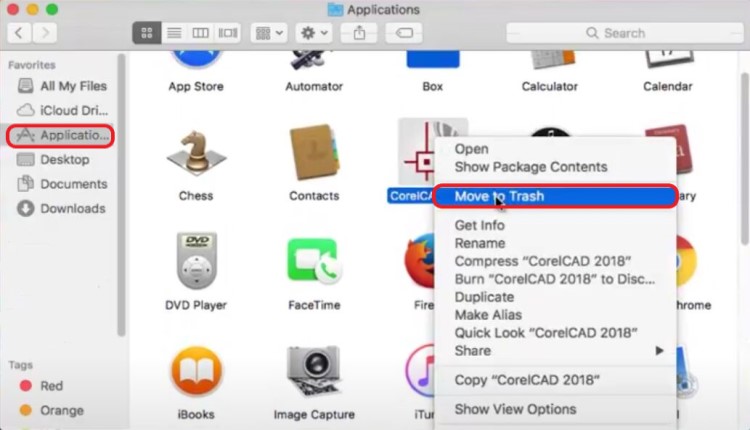
- Ahora es el momento de que elimines todos los cachés y archivos de preferencias de la aplicación para desinstalar CorelCAD en Mac por completo. Ir Finder de nuevo, escriba
~/Libraryy seleccionar Go en el cuadro de búsqueda - Resalte todos los elementos que correspondan con la aplicación CorelCAD y luego arrástrelos a su Papelera
(Puede consultar estas carpetas: ~/Library/Preferences/ ; ~/Library/Application Support/ ; ~/Library/Caches/ ; ~/Library/Saved Application State/ ; ......
- Haga clic derecho en Papelera ícono y seleccione Vaciar Papelera
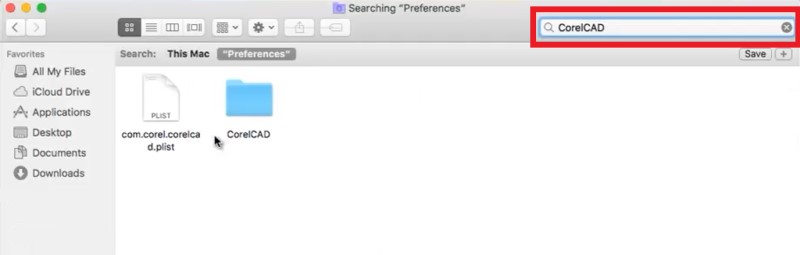
La forma manual es de hecho un método eficaz. Sin embargo, puede requerir mucho tiempo y esfuerzo, por lo que recomendamos utilizar una herramienta muy especial que puede ayudarlo a desinstalar aplicaciones con solo unos pocos clics. Y si desea obtener más información sobre esta herramienta, diríjase a la siguiente sección a continuación.
Parte 2. ¿Cómo desinstalar rápida y completamente CorelCAD en Mac?
Después de aprender a eliminar CorelCAD de forma manual, estoy seguro de que te diste cuenta de lo largo que es el proceso. Entonces, para ayudarlo a facilitarle las cosas, hemos logrado encontrar la herramienta adecuada que puede ayudarlo a desinstalar CorelCAD por completo de la manera más fácil posible. Este método es a través de la ayuda de una herramienta muy especial - el iMyMac PowerMyMac.
PowerMyMac es una herramienta de limpieza profesional que puede ayudarlo a limpiar su computadora para que funcione más rápido y mejor que nunca.
Es un programa todo en uno que tiene muchas funciones, una de las cuales es el “Desinstalador de aplicaciones” que puede ayudarlo a desinstalar aplicaciones que no usa en su computadora Mac. Incluso puede realizar un proceso de desinstalación por lotes si lo desea.
Te ayudará desinstalar rápida y completamente CorelCAD en Mac o el eliminar automáticamente otro software como Adobe CC, Autocad, Avast, etc.
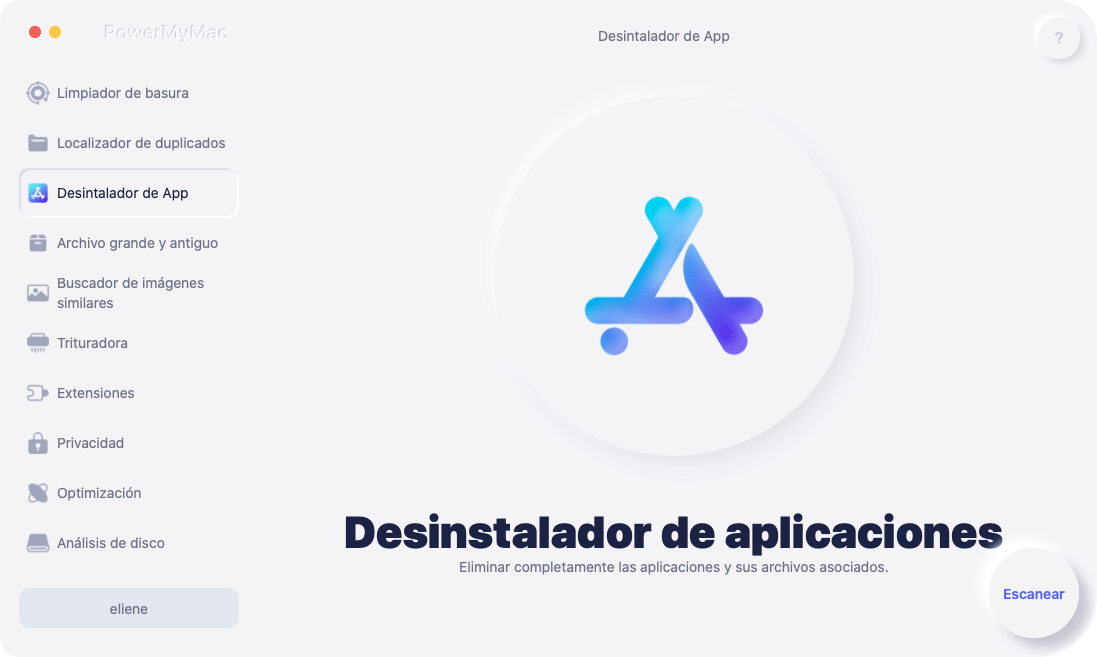
También funciona como una herramienta que puede ayudar a encontrar y ubicar archivos basura en sus computadoras, como datos innecesarios, imágenes y archivos duplicados, archivos similares e incluso archivos de gran tamaño que ya no necesita en su dispositivo. Además, también puede deshacerse de su historial de navegación para mantener sus archivos protegidos y seguros. También puede optimizar la velocidad de su computadora Mac.
Entonces, ahora que aprendió algunas funciones de este programa, aquí hay una guía paso a paso sobre cómo desinstalar CorelCAD en Mac usando PowerMyMac.
- En su Mac, descargue e instale el software iMyMac PowerMyMac
- Ejecute la aplicación y luego haga clic en el Desinstalador de aplicaciones característica
- Prensa ESCANEAR. esta herramienta le mostrará una lista de las aplicaciones instaladas en su dispositivo
- Encontrar y hacer clicCorelCAD.aplicación así como todos los componentes que vienen con él
- Luego, simplemente toque en el LIMPIEZA botón y el proceso de eliminación comenzará inmediatamente

Con la ayuda del Desinstalador de aplicaciones, ahora puede desinstalar correctamente CorelCAD en Mac. El PowerMyMac ha sido utilizado por millones de personas en todo el mundo. Esta herramienta es un software muy poderoso que puede deshacerse de cualquier archivo no deseado e innecesario de su computadora.
Parte 3. ¿Qué es CorelCAD?
Ahora que finalmente ha aprendido a eliminar CorelCAD, apuesto a que también desea obtener más información al respecto, aparte del hecho de que puede ayudarlo con cualquier trabajo de arquitectura o ingeniería.
Verá, el software CorelCAD se utiliza para crear diseños para la fabricación y la construcción. Esta herramienta puede ayudarlo a construir un diseño 3D de una casa, un edificio, una escuela o cualquier cosa que desee, siempre que sepa cómo usarla. Pero a pesar de que CorelCAD es una herramienta poderosa, aún puede experimentar problemas de vez en cuando. Y estos asuntos puede hacer que el trabajo de los usuarios se vea afectado, razón por la cual solucionan estos problemas aprendiendo a desinstalar CorelCAD en Mac.
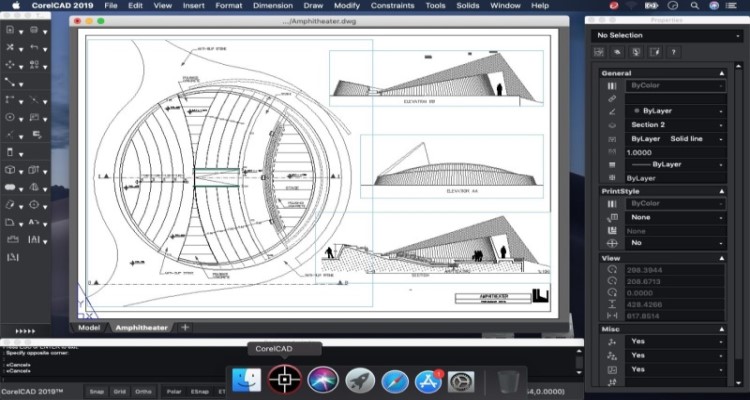
Parte 4. Conclusión
CorelCAD es una gran aplicación. Pero, de nuevo, no es perfecto como puede parecer. Y si alguna vez quiere solucionar su problema con él, puede ir aprendiendo cómo desinstalar CorelCAD en Mac. Hay dos formas diferentes de eliminar CorelCAD; el método manual que le llevará mucho tiempo y la forma más fácil que es mediante el uso la función de desinstalación del iMyMac PowerMyMac.



